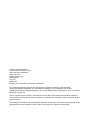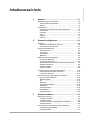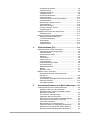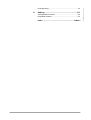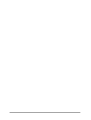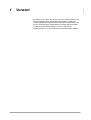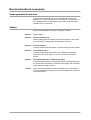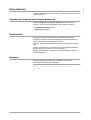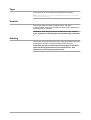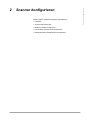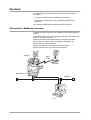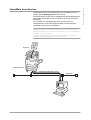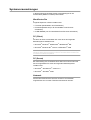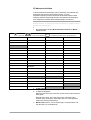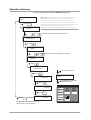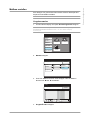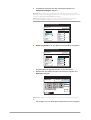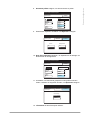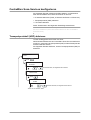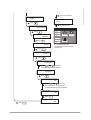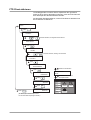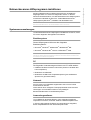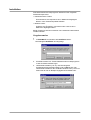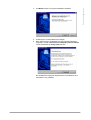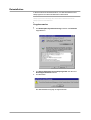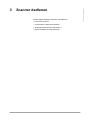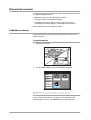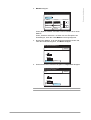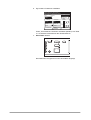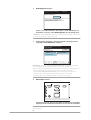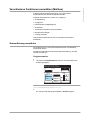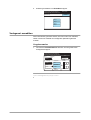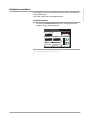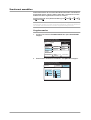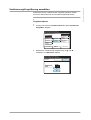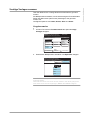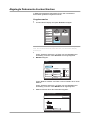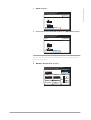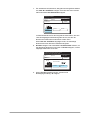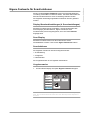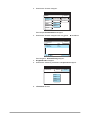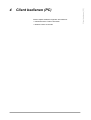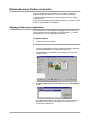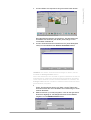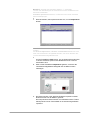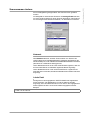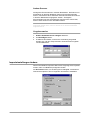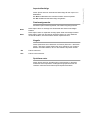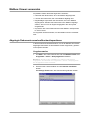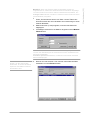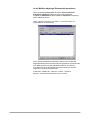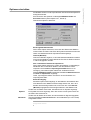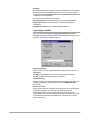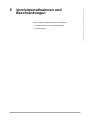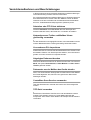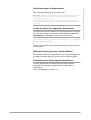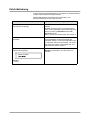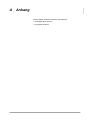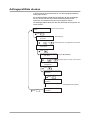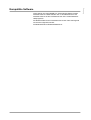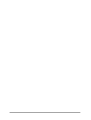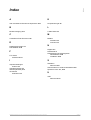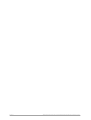XEROX
WorkCentre Pro 423/428
Benutzerhandbuch für den Scanner
708P86638_DE

Erstellt und übersetzt durch:
The Document Company Xerox
GKLS European Operations
Bessemer Road
Welwyn Garden City
Hertfordshire
AL7 1HE
ENGLAND
©2003 Xerox Corporation. Alle Rechte vorbehalten.
Der Urheberrechtsschutz erstreckt sich auf sämtliche gesetzlich zulässigen oder bewilligten
urheberrechtsfähigen Materialien und Informationen beliebiger Art, einschließlich der mit den
Softwareprogrammen erzeugten Materialien, die auf dem Bildschirm angezeigt werden, wie z. B. Symbole,
Bildschirm-Layouts usw.
Xerox
®
, The Document Company
®
, das stilisierte X
®
und alle in diesem Benutzerhandbuch erwähnten
Xerox Produkte sind Marken der Xerox Corporation. Produktnamen und Marken anderer Hersteller werden
hiermit anerk
annt.
Das vorliegende Handbuch wird regelmäßig überarbeitet. Änderungen, technische Ungenauigkeiten sowie
orthografische und typografische Fehler werden in den folgenden Auflagen berücksichtigt.

XEROX WorkCentre Pro 423/428 Benutzerhandbuch für den Scanner Seite i
Inhaltsverzeichnis
Inhaltsverzeichnis
1 Vorwort.................................................................1-1
Benutzerhandbuch verwenden.............................................. 1-2
Vorausgesetzte Kenntnisse.............................................. 1-2
Aufbau .............................................................................. 1-2
Konventionen......................................................................... 1-3
Angaben in Fettdruck und eckigen Klammern.................. 1-3
Kursivschrift...................................................................... 1-3
Hinweise ........................................................................... 1-3
Tipps................................................................................. 1-4
Vorsicht............................................................................. 1-4
Achtung ............................................................................ 1-4
2 Scanner konfigurieren ........................................2-1
Überblick................................................................................ 2-2
Dokumente in Mailboxen scannen ................................... 2-2
CentreWare Scan-Services .............................................. 2-3
Systemvoraussetzungen ....................................................... 2-4
WorkCentre Pro ............................................................... 2-4
PC (Client)........................................................................ 2-4
PC (Server) ...................................................................... 2-4
Netzwerk .......................................................................... 2-4
Mailbox-Funktion konfigurieren ............................................. 2-5
IP-Adresse definieren ....................................................... 2-5
IP-Adresse einrichten....................................................... 2-6
Subnetzmaske und Gateway-Adresse konfigurieren ....... 2-7
Salutation aktivieren ......................................................... 2-8
Mailbox erstellen............................................................... 2-9
Vorgehensweise............................................................... 2-9
CentreWare Scan-Services konfigurieren ........................... 2-12
Transportprotokoll (UDP) aktivieren ............................... 2-12
FTP-Client aktivieren...................................................... 2-14
Netzwerkscanner-Hilfsprogramm installieren ...................... 2-15
Systemvoraussetzungen ................................................ 2-15
Betriebssystem............................................................... 2-15
PC .................................................................................. 2-15
Netzwerk ........................................................................ 2-15
Anwendungssoftware..................................................... 2-15
Installation ...................................................................... 2-16
Vorgehensweise............................................................. 2-16
Deinstallation.................................................................. 2-18
Vorgehensweise............................................................. 2-18
3 Scanner bedienen................................................3-1
Dokumente scannen.............................................................. 3-2
In Mailbox scannen........................................................... 3-2
Vorgehensweise............................................................... 3-2
An Server scannen (Auftragsprofil verwenden)................ 3-5
Vorgehensweise............................................................... 3-5
Verschiedene Funktionen auswählen (Mailbox).................... 3-7
Scanauflösung auswählen................................................ 3-7
Vorgehensweise............................................................... 3-7

Seite ii XEROX WorkCentre Pro 423/428 Benutzerhandbuch für den Scanner
Vorlagenart auswählen..................................................... 3-8
Vorgehensweise............................................................... 3-8
Helligkeit auswählen......................................................... 3-9
Vorgehensweise............................................................... 3-9
Scanformat auswählen ................................................... 3-10
Vorgehensweise............................................................. 3-10
Verkleinerung/Vergrößerung auswählen........................ 3-11
Vorgehensweise............................................................. 3-11
Mischformat-Vorlagen scannen...................................... 3-12
Vorgehensweise............................................................. 3-12
Dokumente einlegen ...................................................... 3-12
2-seitige Vorlagen scannen............................................ 3-13
Vorgehensweise............................................................. 3-13
Abgelegte Dokumente drucken/löschen.............................. 3-14
Vorgehensweise............................................................. 3-14
Eigene Festwerte für Scanfunktionen.................................. 3-17
Display-Standardeinstellungen
(4. Scaneinstellungen) ................................................... 3-17
Scan-Display .................................................................. 3-17
Scanfunktionen .............................................................. 3-17
Vorgehensweise............................................................. 3-17
4 Client bedienen (PC) ...........................................4-1
Netzwerkscanner-Treiber verwenden.................................... 4-2
Abgelegte Dokumente importieren................................... 4-2
Vorgehensweise............................................................... 4-2
Scannernamen ändern ..................................................... 4-5
Netzwerk .......................................................................... 4-5
Lokale Datei ..................................................................... 4-5
Andere Scanner ............................................................... 4-6
Vorgehensweise............................................................... 4-6
Importeinstellungen ändern.............................................. 4-6
Importreihenfolge ............................................................. 4-7
Dateianzeigemodus ......................................................... 4-7
Negativ ............................................................................. 4-7
Speichern unter................................................................ 4-7
Mailbox-Viewer verwenden ................................................... 4-8
Abgelegte Dokumente ansehen/löschen/
importieren........................................................................ 4-8
Vorgehensweise............................................................... 4-8
In der Mailbox abgelegte Dokumente importieren ......... 4-10
Optionen einrichten ........................................................ 4-11
Importeigenschaften....................................................... 4-12
5 Vorsichtsmaßnahmen und Beschränkungen ...5-1
Vorsichtsmaßnahmen und Beschränkungen......................... 5-2
Salutation oder FTP-Client aktivieren .............................. 5-2
Netzwerkscanner-Treiber und Mailbox-Viewer
gleichzeitig verwenden..................................................... 5-2
Von mehreren PCs importieren........................................ 5-2
Abgelegtes Dokument drucken ........................................ 5-2
Dokumente aus der Mailbox des Geräts abrufen............. 5-2
CentreWare Scan-Services verwenden ........................... 5-2
TIFF-Datei verwenden ..................................................... 5-2
Beschränkungen bei Scanformaten ................................. 5-3
Anzahl der Seiten von abgelegten Dokumenten.............. 5-3
Maximale Anzahl gescannter Seiten (Mailbox) ................ 5-3
Netzwerkscanner-Hilfsprogramm aktualisieren................ 5-3

XEROX WorkCentre Pro 423/428 Benutzerhandbuch für den Scanner Seite iii
Inhaltsverzeichnis
Fehlerbehebung .................................................................... 5-4
A Anhang ...............................................................A-1
Auftragsprofilliste drucken ..................................................... A-2
Kompatible Software ............................................................. A-3
Index ............................................................. Index-i

Seite iv XEROX WorkCentre Pro 423/428 Benutzerhandbuch für den Scanner

XEROX WorkCentre Pro 423/428 Benutzerhandbuch für den Scanner Seite 1-1
Vorwort
1Vorwort
Wir danken Ihnen, dass Sie sich für das Xerox WorkCentre Pro 423/
428 entschieden haben. Dieses Benutzerhandbuch enthält alle
notwendigen Bedienungsanleitungen sowie Sicherheitshinweise, die
bei der Verwendung der Scanfunktionen beachtet werden müssen.
Um dieses Gerät optimal nutzen zu können, sollte dieses
Benutzerhandbuch vor dem Gebrauch des Geräts gelesen werden.

Seite 1-2 XEROX WorkCentre Pro 423/428 Benutzerhandbuch für den Scanner
Benutzerhandbuch verwenden
Vorausgesetzte Kenntnisse
In diesem Benutzerhandbuch werden Grundkenntnisse über die
Bedienung von Systemen dieser Art vorausgesetzt. Informationen zu
PCs, Betriebssystemen und Netzwerken sind den entsprechenden
Handbüchern zu entnehmen.
Aufbau
Dieses Benutzerhandbuch enthält die folgenden Kapitel:
Kapitel 1 Dieses Kapitel
Kapitel 2 Scanner konfigurieren
Dieses Kapitel gibt einen Überblick über Scanfunktionen und enthält
eine Anleitung zur Konfiguration des Netzwerk-Scanners.
Kapitel 3 Scanner bedienen
In diesem Kapitel wird beschrieben, wie Dokumente gescannt werden.
Kapitel 4 Client bedienen (PC)
In diesem Kapitel wird beschrieben, wie in Mailboxen abgelegte
Dokumente über einen Client-PC in einen PC importiert werden
können.
Kapitel 5 Vorsichtsmaßnahmen und Beschränkungen
In diesem Kapitel werden Vorsichtsmaßnahmen und Beschränkungen
der Scanfunktion beschrieben. Außerdem wird erklärt, wie eventuelle
Fehler behoben werden können.
Anhang Dieser Abschnitt enthält technische Informationen zur Scanfunktion
und eine Bedienungsanleitung, wenn die CentreWare Scan-Services
verwendet werden.

XEROX WorkCentre Pro 423/428 Benutzerhandbuch für den Scanner Seite 1-3
Vorwort
Konventionen
In diesem Benutzerhandbuch werden PCs oder Workstations als Host-
Gerät bezeichnet.
Angaben in Fettdruck und eckigen Klammern
[Text in Fettdruck und eckigen Klammern] bezieht sich auf
Optionen, die am Gerät ausgewählt werden können. Beispiel:
Ø [Schriftbildqualität] antippen.
Ø [Speichern] antippen.
Kursivschrift
Kursivschrift wird zur Hervorhebung eines Worts oder Satzes
verwendet. Verweise auf andere Kapitel und Benutzerhandbücher
werden ebenfalls kursiv dargestellt. Beispiel:
Stets die Sicherheitsvorschriften beachten, wenn das Gerät bedient
wird.
Weitere Informationen zum Reinigen des Vorlagenglases sind dem
Kapitel „Wartung“ auf Seite 11-1 zu entnehmen.
Weitere Informationen zu verfügbaren Netzwerkoptionen stehen im
Systemhandbuch.
Hinweise
Hinweise enthalten zusätzliche Informationen oder andere
wissenswerte Anmerkungen. Beispiel:
HINWEIS: Ist das Xerox WorkCentre Pro 423/428 nicht mit einem
Finisher und/oder Großraumbehälter ausgestattet, Schritt 1
ignorieren.

Seite 1-4 XEROX WorkCentre Pro 423/428 Benutzerhandbuch für den Scanner
Tipps
Tipps beziehen sich auf bestimmte Arbeitsschritte. Beispiel:
TIPP: Bei Antippen von XY wird eine Bildschirmtastatur zur Eingabe
der Werte eingeblendet.
Vorsicht
Warnungen dieser Art heben Vorgänge hervor, bei deren
unsachgemäßer Ausführung Schäden am Gerät, an der Software etc.
entstehen können. Beispiel:
VORSICHT: Zum Reinigen des Xerox WorkCentre Pro 423/428
keine organischen Lösungsmittel oder Sprühreiniger verwenden.
Achtung
Warnungen dieser Art weisen darauf hin, dass bei Nichtbeachtung der
aufgeführten Hinweise Verletzungsgefahr besteht. Beispiel:
ACHTUNG: Alle hier nicht beschriebenen Verfahren oder davon
abweichende Vorgehensweisen können dazu führen, dass
gefährliche Laserstrahlung freigesetzt wird.

XEROX WorkCentre Pro 423/428 Benutzerhandbuch für den Scanner Seite 2-1
Scanner konfigurieren
2 Scanner konfigurieren
Dieses Kapitel enthält die folgenden Informationen:
Ø Überblick
Ø Systemvoraussetzungen
Ø Mailbox-Funktion konfigurieren
Ø CentreWare Scan-Services konfigurieren
Ø Netzwerkscanner-Hilfsprogramm konfigurieren

Seite 2-2 XEROX WorkCentre Pro 423/428 Benutzerhandbuch für den Scanner
Überblick
Der Netzwerkscanner des WorkCentre Pro bietet die folgenden
Funktionen:
Ø Scannen von Dokumenten in Mailboxen des Geräts
Ø Scannen von Dokumenten über CentreWare Scan-Services
(optional)
Im Folgenden werden diese Scanfunktionen beschrieben.
Dokumente in Mailboxen scannen
Dokumente können gescannt und in Mailboxen des Geräts abgelegt
werden.
Anschließend lassen sich die abgelegten Daten über ein Netzwerk in
einen PC (Client) importieren.
Neben gescannten Dokumenten können auch Daten importiert
werden, die von einem anderen Faxgerät an die Mailbox des
WorkCentre Pro gesendet wurden.
Weitere Informationen zur Mailbox-Funktion sind dem
Benutzerhandbuch für das Faxgerät zu entnehmen.
Scannen
Daten
senden
Faxgerät
Netzwerk
PC
WorkCentre Pro
Mailbox

XEROX WorkCentre Pro 423/428 Benutzerhandbuch für den Scanner Seite 2-3
Scanner konfigurieren
CentreWare Scan-Services
Dokumente können unter Zuhilfenahme einer Profildatei gescannt
werden, die als Auftragsprofil bezeichnet wird.
Gescannte Daten werden auf der Festplatte des Geräts abgelegt und
anschließend automatisch über ein Netzwerk an einen PC (Server)
übertragen.
Zum Erstellen von Auftragsprofilen oder zum Einrichten von
Ablagebereichen für die übertragenen Daten sind die optionalen
CentreWare Scan-Services erforderlich.
HINWEIS: In diesem Benutzerhandbuch wird nur die Vorgehensweise
bei Verwendung der CentreWare Scan-Services beschrieben. Die
Vorgehensweise am PC ist im Benutzerhandbuch für die CentreWare
Scan-Services beschrieben.
Um die CentreWare Scan-Services nutzen zu können, muss das
optionale Druckerfestplatten-Kit installiert werden.
Scannen
Netzwerk
WorkCentre Pro
Mailbox
Automatisch übertragen (FTP)

Seite 2-4 XEROX WorkCentre Pro 423/428 Benutzerhandbuch für den Scanner
Systemvoraussetzungen
In diesem Abschnitt sind die Systemvoraussetzungen für die
Scanfunktion (Mailbox-Funktion) beschrieben.
WorkCentre Pro
Folgende Optionen müssen installiert sein:
Ø Faxmodul (bei Modellen ohne Faxfunktion)
Ø Druckerfestplatten-Kit (nur für CentreWare Scan-Services
erforderlich)
Ø 64 MB SDRAM (nur für CentreWare Scan-Services erforderlich)
PC (Client)
Auf dem als Client verwendeten PC muss eines der folgenden
Betriebssysteme installiert sein:
Ø Microsoft
â
Windows
â
95/Windows
â
98/Windows
â
ME
Ø Microsoft
â
Windows NT
â
Version 4.0/Windows
â
2000
HINWEIS: Windows NT 4.0 Server TSE (Terminal Server Edition) und
Windows 2000 Server/Advanced Server Terminal Service sind nicht
mit dieser Funktion kompatibel.
PC (Server)
Bei Verwendung der CentreWare Scan-Services muss auf dem als
Server eingesetzten PC eines der folgenden Betriebssysteme
installiert sein:
Ø Microsoft
â
Windows NT
â
Version 4.0
Ø Microsoft
â
Windows
â
2000
Netzwerk
Sowohl das Gerät als auch die PCs müssen in ein Netzwerk
eingebunden sein und über TCP/IP kommunizieren können.

XEROX WorkCentre Pro 423/428 Benutzerhandbuch für den Scanner Seite 2-5
Scanner konfigurieren
Mailbox-Funktion konfigurieren
Bevor Dokumente in Mailboxen gescannt werden können, müssen die
folgenden Schritte ausgeführt werden:
Ø IP-Adresse definieren
Ø Salutation aktivieren
Ø Mailbox registrieren
Diese Schritte sind in der folgenden Reihenfolge auszuführen:
IP-Adresse definieren
In diesem Abschnitt wird erklärt, wie IP-Adressen eingerichtet werden.
Je nach Netzwerkumgebung müssen eventuell die Subnetzmaske und
die Gateway-Adresse eingerichtet werden. Sofern im Netzwerk DHCP
(Dynamic Host Configuration Protocol), BOOTP oder RARP aktiviert
ist, können diese Informationen vom Drucker automatisch über die
jeweiligen Server bezogen werden. Das Gerät ist werkseitig so
konfiguriert, dass diese Daten automatisch vom DHCP-Server
bezogen werden.
HINWEIS: Den DHCP-Server gleichzeitig mit dem WINS-Server
(Windows Internet Name Service) verwenden. Bei Verwendung des
WINS-Servers ggf. die Einstellungen konfigurieren, indem auf dem
Steuerpult des Druckers Netzw./Anschl., WINS-Server und dann die
entsprechende Option gewählt wird.
Bei Verwendung des BOOT- oder RARP-Server auf dem Steuerpult
des Druckers Netzw./Anschl., TCP/IP-Einst., IP-Adr. beziehen und
abschließend BOOTP oder RARP wählen. Bei Fragen zur BOOTP-
oder RARP-Umgebung an den Systemadministrator wenden.
Über das Menü Einrichten lassen sich die IP-Adresse, Salutation und
die Druckerumgebung schnell konfigurieren.
Informationen zum Prüfen des DHCP-Servers und zur Verwendung
des Menüs Einrichten befinden sich im Benutzerhandbuch für den
Drucker.

Seite 2-6 XEROX WorkCentre Pro 423/428 Benutzerhandbuch für den Scanner
IP-Adresse einrichten
In diesem Abschnitt wird erklärt, wie IP-Adressen manuell über das
Steuerpult des Druckers eingerichtet werden. Je nach
Netzwerkumgebung müssen eventuell die Subnetzmaske und die
Gateway-Adresse eingerichtet werden. Erforderliche Einstellungen
nach Absprache mit dem Netzwerkadministrator vornehmen.
HINWEIS: Wenn bereits eine IP-Adresse existiert, muss sie nicht
definiert werden. (In diesem Fall wird das Display zur Definition der IP-
Adresse nicht angezeigt.)
1. Bei angezeigtem Display Bereit (Drucken/ Faxen) die Menü-
Taste drücken.
2. IP-Adr. beziehen auf Manuell setzen.
3. IP-Adresse eingeben.
Mit Pfeil-nach-links- bzw. Pfeil-nach-rechts-Taste zu einer anderen
Zahl gehen.
Mit Pfeil-nach-oben- bzw. Pfeil-nach-unten-Taste den Wert
erhöhen bzw. verkleinern. Wird länger auf eine Taste gedrückt,
ändert sich die Zahl automatisch.
4. Menü-Taste drücken, um die Änderungen zu übernehmen und
den Drucker neu zu initialisieren.
= nach unten = nach rechts oder links = auswählen (Auswahl durch * gekennzeichnet)
Einrichten
Bericht/Liste
Systemeinst.
Netzw./Anschl. Parallel
LPD
NetWare
SMB
IPP
USB
Port 9100
EtherTalk
Salutation
FTP-Client
SNMP
Internet Service
TCP/IP-Einst. IP-Adr. beziehen DHCP
BOOTP
RARP
Manuell
IP-Adresse 000.000.000.000
Ausw./
Best.

XEROX WorkCentre Pro 423/428 Benutzerhandbuch für den Scanner Seite 2-7
Scanner konfigurieren
Subnetzmaske und Gateway-Adresse konfigurieren
1. Bei angezeigtem Display Bereit (Drucken/ Faxen) die Menü-
Taste drücken.
2. Subnetzmaske eingeben.
Mit Pfeil-nach-links- bzw. Pfeil-nach-rechts-Taste zu einer anderen
Zahl gehen.
Mit Pfeil-nach-oben- bzw. Pfeil-nach-unten-Taste den Wert
erhöhen bzw. verkleinern. Wird länger auf eine Taste gedrückt,
ändert sich die Zahl automatisch.
3. Gateway-Adresse eingeben.
Mit Pfeil-nach-links- bzw. Pfeil-nach-rechts-Taste zu einer anderen
Zahl gehen.
Mit Pfeil-nach-oben- bzw. Pfeil-nach-unten-Taste den Wert
erhöhen bzw. verkleinern. Wird länger auf eine Taste gedrückt,
ändert sich die Zahl automatisch.
4. Menü-Taste drücken, um die Änderungen zu übernehmen und
den Drucker neu zu initialisieren.
= nach unten = nach rechts oder links = auswählen (Auswahl durch * gekennzeichnet)
Einrichten
Bericht/Liste
Systemeinst.
Netzw./Anschl. Parallel
LPD
NetWare
SMB
IPP
USB
Port 9100
EtherTalk
Salutation
FTP-Client
SNMP
Internet Service
TCP/IP-Einst. IP-Adr. beziehen
IP-Adresse
Subnetzmaske 000.000.000.000
Gateway-Adresse 000.000.000.000
Ausw./
Best.

Seite 2-8 XEROX WorkCentre Pro 423/428 Benutzerhandbuch für den Scanner
Salutation aktivieren
Auf dem Steuerpult des Druckers Salutation aktivieren.
Bereit (Drucken/
Faxen
Menü
Einrichten
Menü
Netzw./Anschl.
Netzw./Anschl.
Parallel
Netzw./Anschl.
Salutation
od. mehrmals drücken, bis folgender Text erscheint
Salutation
Anschlussstatus
Anschlussstatus
Deaktivieren *
Anschlussstatus
Aktivieren
Anschlussstatus
Aktivieren *
Bereit (Drucken/
Faxen
(Bei Bereit (Drucken/Faxen) können vom
Drucker Daten empfangen werden.)
Faxempf.-
modus
Bericht/Liste
drucken
Geb.-zähler
Einstell.menü
Abgel. Auftr.
abfragen
Eigene
Festwerte
Scannen
Kopieren
Fax
Gerät aus-/einschalten
Löschtaste
auf dem Steuerpult
des Kopierers drücken
od. mehrmals drücken, bis folgender Text erscheint
drücken
drücken
drücken
drücken
drücken
Menü
drücken
Menü
drücken
Ausw./
Best.
HINWEIS: Wenn im Drucker kein RAM installiert ist,
kann Salutation aufgrund von unzureichendem
Speicher nicht aktiviert werden. In diesem Fall alle
Anschlüsse deaktivieren, die nicht verwendet werden.
Kann Salutation immer noch nicht aktiviert werden, wird
empfohlen, 64 MB SDRAM für den Drucker zu
installieren. Siehe Benutzerhandbuch für den Drucker.

XEROX WorkCentre Pro 423/428 Benutzerhandbuch für den Scanner Seite 2-9
Scanner konfigurieren
Mailbox erstellen
Zum Ablegen von gescannten Dokumenten auf dem Steuerpult des
Kopierers eine Mailbox erstellen.
HINWEIS: Es können bis zu 200 Mailboxen erstellt werden.
Vorgehensweise
1. Auf dem Menü-Display die Option Einstellungsmenü antippen.
HINWEIS: Wenn der folgende Touchscreen nicht angezeigt wird, die
Funktionsauswahl-Taste drücken, um das Menü-Display
anzuzeigen.
2. Mailbox antippen.
3. Eine freie Mailbox-Nummer direkt antippen oder die Mailbox-
Nummer mit s bzw. t auswählen.
4. Eingabe/Ändern antippen.
Faxempf.-
modus
Bericht/Liste
drucken
Geb.-zähler
Einstell.menü
Abgel. Auftr.
abfragen
Scannen
Kopieren Fax
Eigene Festwerte
Einstellungsmenü
Teilwahl
Schließen
Kurzwahl
Abgel. Aufträge
Gruppenwahl
Lokale
Faxinform.
Mailbox
Auftragsname/
Text
Einstellung - Mailbox
Schließen
Eintrag
Vorh.
Seite
Näc.
Seite
Mailbox-Nr. Boxnr.
001 (Nicht eingetragen)
002 (Nicht eingetragen)
003 (Nicht eingetragen)
004 (Nicht eingetragen)
005 (Nicht eingetragen)
006 (Nicht eingetragen)
007 (Nicht eingetragen)
008 (Nicht eingetragen)
009 (Nicht eingetragen)
010 (Nicht eingetragen)
Eingabe/Ändern

Seite 2-10 XEROX WorkCentre Pro 423/428 Benutzerhandbuch für den Scanner
5. Vierstelliges Kennwort über das Tastenfeld eingeben und
Kennwort bestätigen antippen.
HINWEIS: Es muss ein eindeutiges Kennwort eingegeben werden.
Soll kein Kennwort konfiguriert werden, kein Kennwort eingeben, aber
trotzdem Kennwort bestätigen antippen.
Mailbox löschen antippen, um eine erstellte Mailbox zu löschen.
Kennwort ändern antippen, um das Kennwort zu ändern.
6. Name eing./ändern, um den Namen für die Mailbox einzugeben.
Soll kein Name eingegeben werden, zu Schritt 8 gehen.
7. Namen über die Tastatur auf dem Touchscreen eingeben und
Speichern antippen.
HINWEIS: Mailbox-Namen können aus bis zu 10 Zeichen bestehen.
Zur Eingabe von Text siehe Benutzerhandbuch für das Faxgerät.
Mailbox-Nr. 001
Eingabe/Ändern
Kennwort
bestätigen
Schließen
Mailbox
löschen
Kennwort
Name eing./
ändern
Kennwort
ändern
Kennwort über Tastenfeld eingeben.
(Nicht eingetragen)
Kennwort
prüfen
Dok. lösch./
speichern
Mailbox-
Option.
Mailbox-Name
Mailbox-Nr. 001
Eingabe/Ändern
Kennwort
bestätigen
Schließen
Mailbox
löschen
Kennwort
Name eing./
ändern
Kennwort
ändern
Kennwort über Tastenfeld eingeben.
(In Gebrauch-K.Name)
Kennwort
prüfen
Dok. lösch./
speichern
Mailbox-
Option.
Mailbox-Name
Mailbox-Nr. 001
- Name eing./änd.
Speichern
Abbrechen
Symbol
Alpha-
numer.
Umschalt
Leertaste
Rücktaste
Scanner
Seite laden ...
Seite laden ...
Seite laden ...
Seite laden ...
Seite laden ...
Seite laden ...
Seite laden ...
Seite laden ...
Seite laden ...
Seite laden ...
Seite laden ...
Seite laden ...
Seite laden ...
Seite laden ...
Seite laden ...
Seite laden ...
Seite laden ...
Seite laden ...
Seite laden ...
Seite laden ...
Seite laden ...
Seite laden ...
Seite laden ...
Seite laden ...
Seite laden ...
Seite laden ...
Seite laden ...
Seite laden ...
Seite laden ...
Seite laden ...
Seite laden ...
Seite laden ...
Seite laden ...
Seite laden ...
Seite laden ...
Seite laden ...
Seite laden ...
Seite laden ...
Seite laden ...
Seite laden ...
Seite laden ...
Seite laden ...
Seite laden ...
Seite laden ...
Seite laden ...
Seite laden ...
Seite laden ...
Seite laden ...
-
 1
1
-
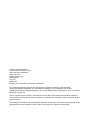 2
2
-
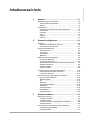 3
3
-
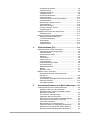 4
4
-
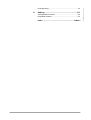 5
5
-
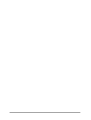 6
6
-
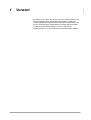 7
7
-
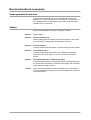 8
8
-
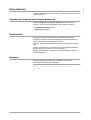 9
9
-
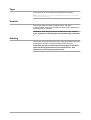 10
10
-
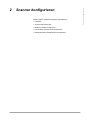 11
11
-
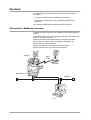 12
12
-
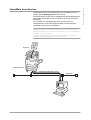 13
13
-
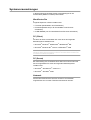 14
14
-
 15
15
-
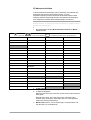 16
16
-
 17
17
-
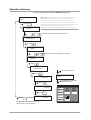 18
18
-
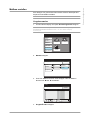 19
19
-
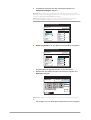 20
20
-
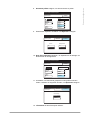 21
21
-
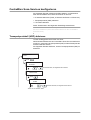 22
22
-
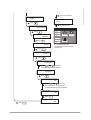 23
23
-
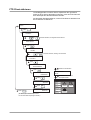 24
24
-
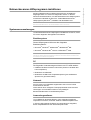 25
25
-
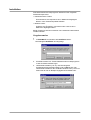 26
26
-
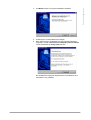 27
27
-
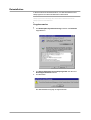 28
28
-
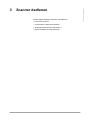 29
29
-
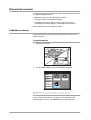 30
30
-
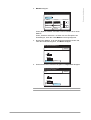 31
31
-
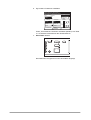 32
32
-
 33
33
-
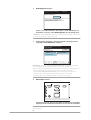 34
34
-
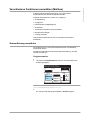 35
35
-
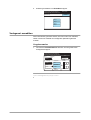 36
36
-
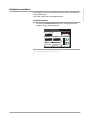 37
37
-
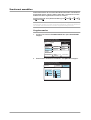 38
38
-
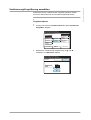 39
39
-
 40
40
-
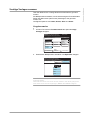 41
41
-
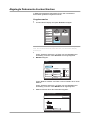 42
42
-
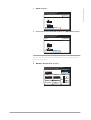 43
43
-
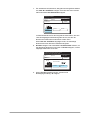 44
44
-
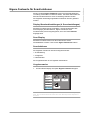 45
45
-
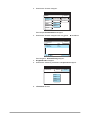 46
46
-
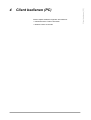 47
47
-
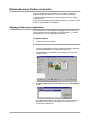 48
48
-
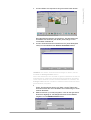 49
49
-
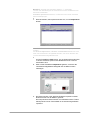 50
50
-
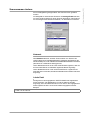 51
51
-
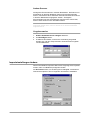 52
52
-
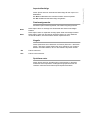 53
53
-
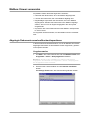 54
54
-
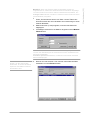 55
55
-
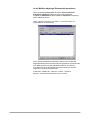 56
56
-
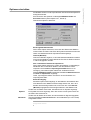 57
57
-
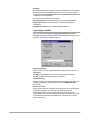 58
58
-
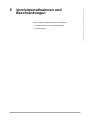 59
59
-
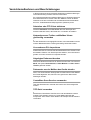 60
60
-
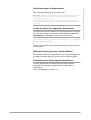 61
61
-
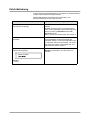 62
62
-
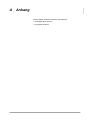 63
63
-
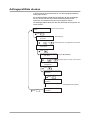 64
64
-
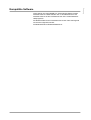 65
65
-
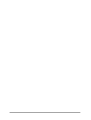 66
66
-
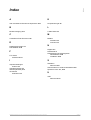 67
67
-
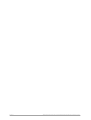 68
68
Xerox Pro 428Pi Benutzerhandbuch
- Typ
- Benutzerhandbuch
Verwandte Papiere
-
Xerox Pro 423 Benutzerhandbuch
-
Xerox C2424 Benutzerhandbuch
-
Xerox Pro 423 Benutzerhandbuch
-
Xerox WORKCENTRE 7132 Bedienungsanleitung
-
Xerox Pro 423 Benutzerhandbuch
-
Xerox Pro 133 Bedienungsanleitung
-
Xerox C118 Benutzerhandbuch
-
Xerox WorkCentre 3655 Bedienungsanleitung
-
Xerox 3655i Benutzerhandbuch
-
Xerox 4265 Bedienungsanleitung